Você pode usar esta interface para criar e gerenciar as contas do File Transfer Protocol (FTP) do seu site. O FTP permite que você gerencie os arquivos do seu site.
A quantidade de contas de FTP que poderá criar, estará determinada pelo seu plano contratado na UOL, e apenas poderá conectar com configurações que não usam o protocolo TLS, exemplo o Filezilla, que permite fazer uma conexão sem usar este protocolo.
Também poderá usar o Windows Explorer na conexão com o seu FTP, basta apenas digitar no endereço de pastas ftp://seu-host-de-FTP. Lembrando, que este apenas são exemplos de clientes de FTP, não nos responsabilizamos por falhas que possam ocorrer neles.
Adicionar conta FTP
1° Passo
Acesse seu painel UOL e vai em “Hospedagem cPanel’’
2° Passo
Agora na guia “Arquivos”, clique em “Contas de FTP”;
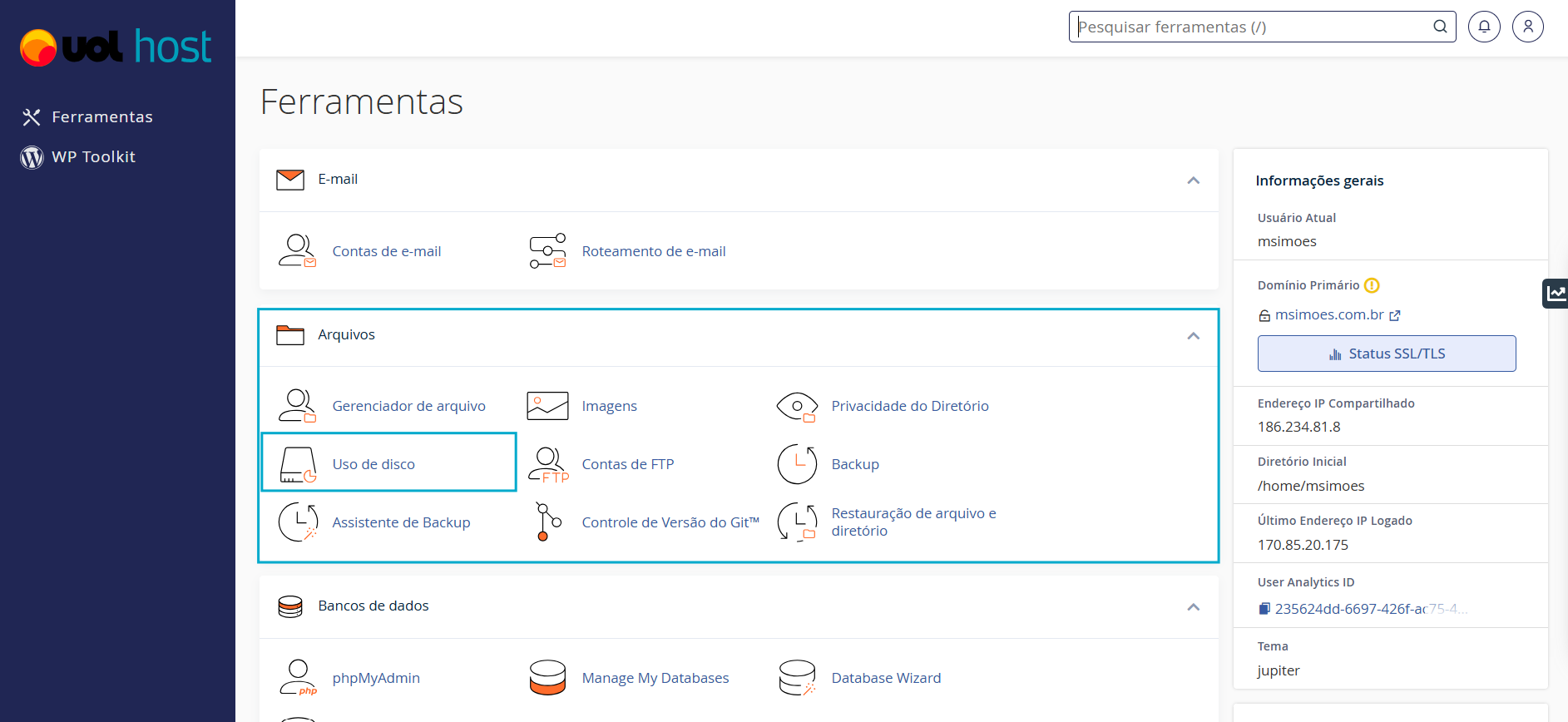
3° Passo
Digite o nome de usuário desejado na caixa de texto “Login’’
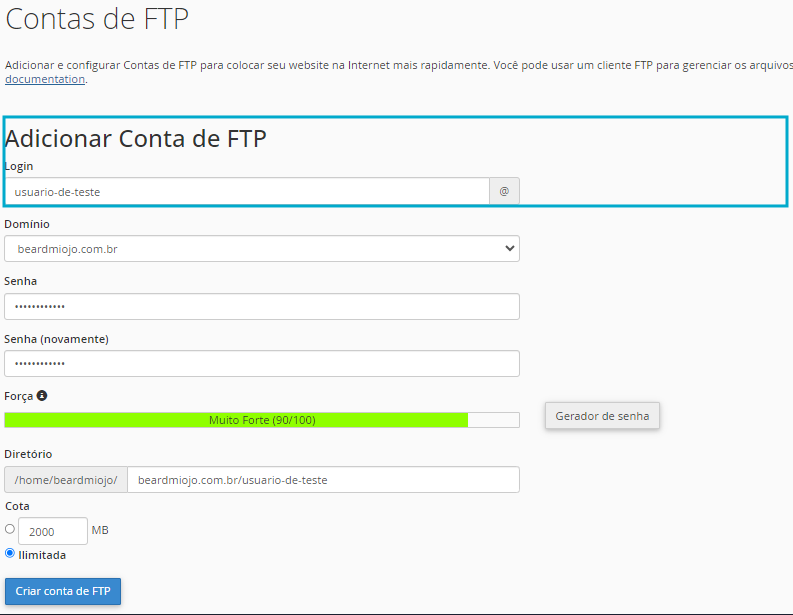
4° Passo
Selecione o domínio desejado no menu ‘’Domínio’’;
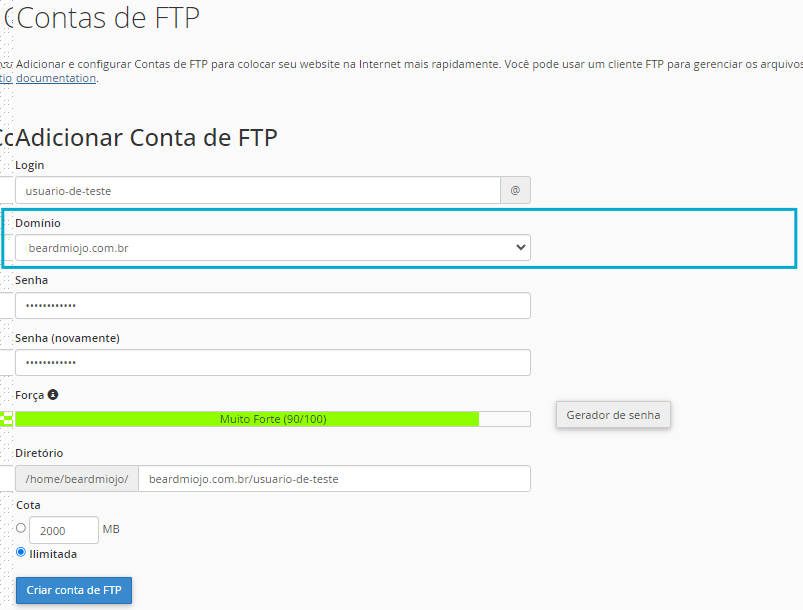
5° Passo
Insira e confirme a nova senha nas caixas de texto Senha e Senha (novamente). Alguns hosts da web exigem uma força mínima de senha. Você também pode clicar em “Gerador de senhas” para gerar uma senha forte.
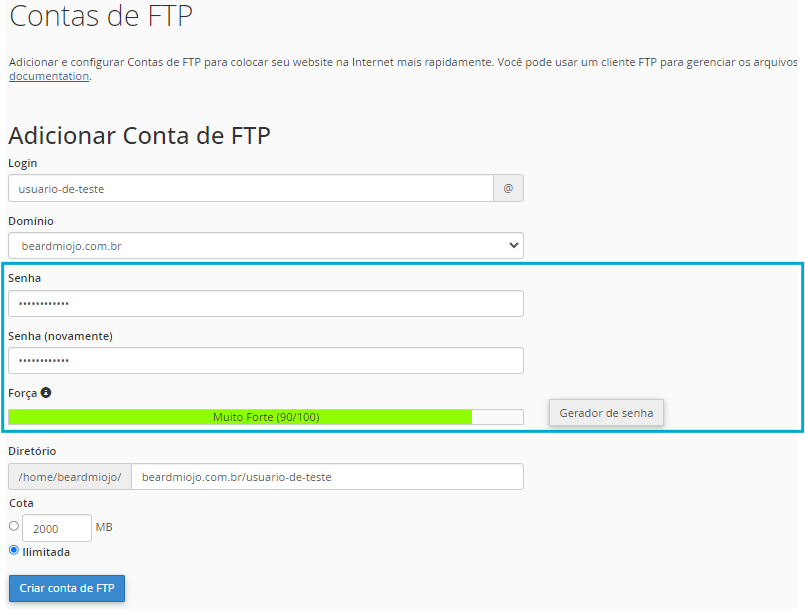
6° Passo
Insira o diretório inicial da conta FTP. A caixa de texto Diretório define o nível superior de acesso ao diretório da nova conta FTP.
Por exemplo, se você inserir nova-conta caixa de texto “Diretório”, a conta FTP poderá acessar o “/home/$user/nova-conta” e todos os seus subdiretórios.
O sistema preenche automaticamente esta caixa de texto com public_html/beardmiojo.com.br/usuario-de-teste em “Diretório”, onde “usuario-de-teste” representa o nome de usuário que você inseriu na caixa de texto “Login” e “beardmiojo.com.br” representa o domínio que você selecionou no menu “Domínio”.
IMPORTANTE: você não pode usar links simbólicos (symlinks) para carregar dados fora deste diretório.
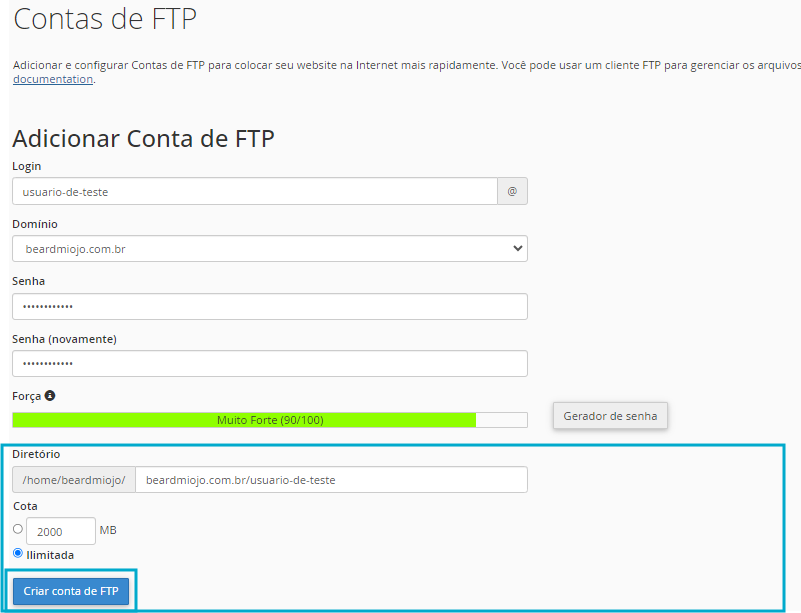
7° Passo
Insira a cota de espaço em disco ou selecione “Ilimitada”. Se uma conta FTP tiver problemas com uploads, talvez seja necessário aumentar o valor da “Cota”.
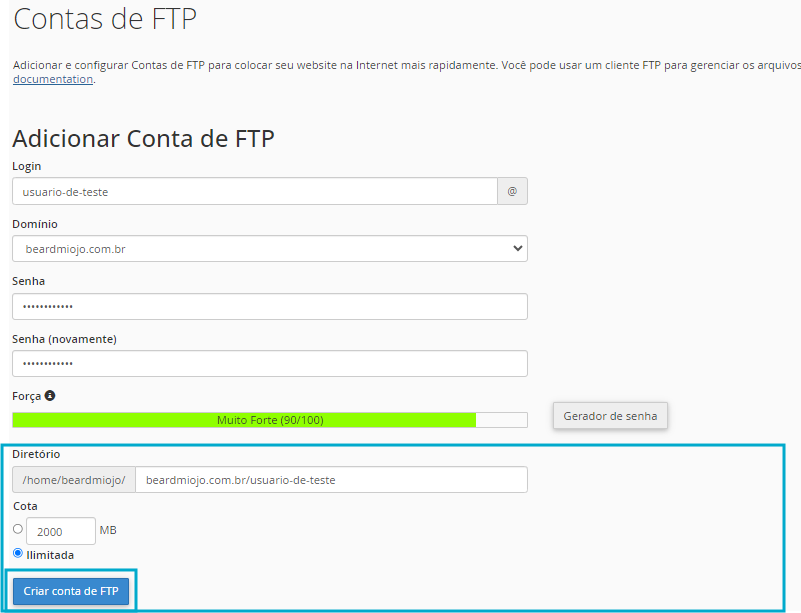
8° Passo
Clique em “Criar conta FTP”. A nova conta aparecerá na tabela “Contas FTP”.

Alterar a senha
1° Passo
Clique em “Alterar senha” para a conta FTP desejada;

2° Passo
Insira e confirme a nova senha nas caixas de texto ‘’Senha’’ e ‘’Senha (novamente)’’. Alguns hosts da web exigem uma força mínima de senha. Você também pode clicar em “Gerador de senhas” para gerar uma senha forte.
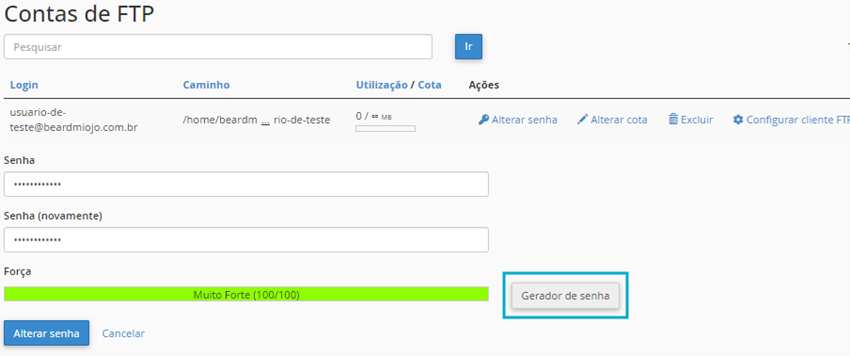
3° Passo
Depois clique em “Alterar senha”. E pronto! Senha alterada.
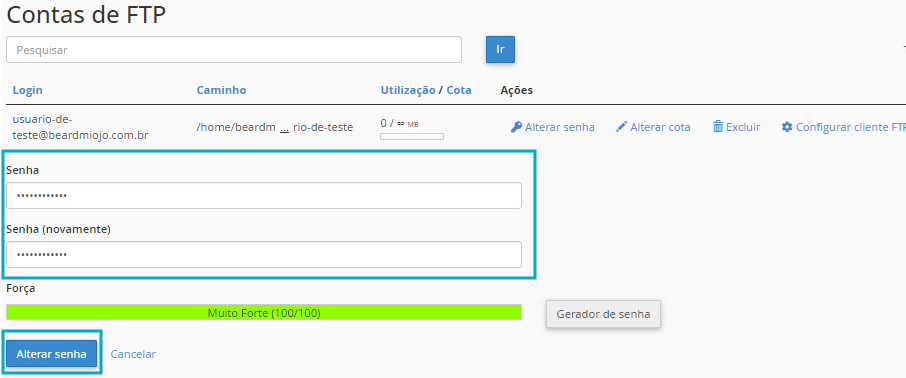
Alterar cota
1° Passo
Clique em “Alterar cota” para a conta FTP desejada.
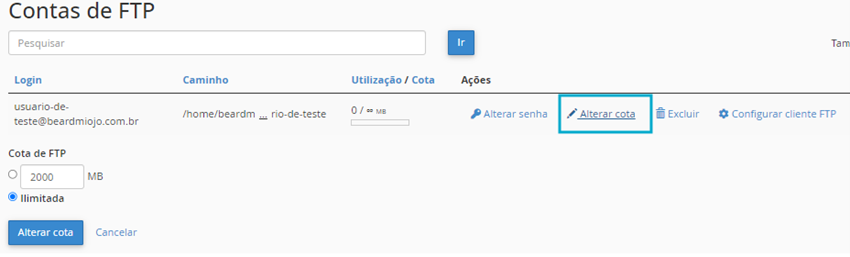
2° Passo
Insira a cota de espaço em disco ou selecione “Ilimitado”.
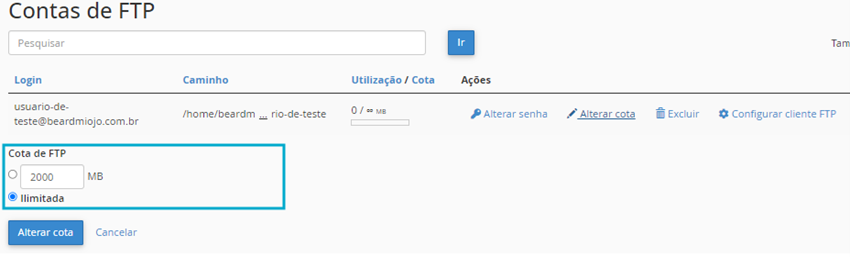
3° Passo
Agora clique em ‘’alterar cota’’:
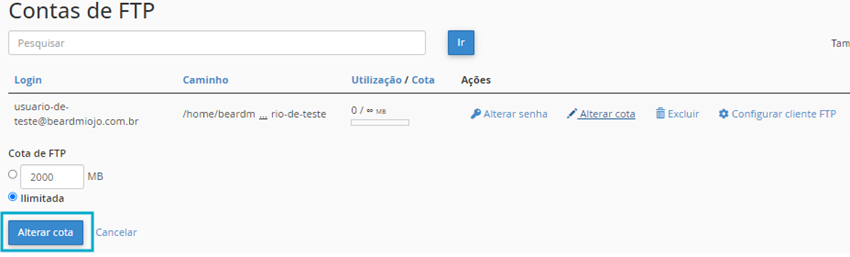
Excluir uma conta de FTP
1° Passo
Clique em “Excluir” para a conta FTP que você deseja remover:
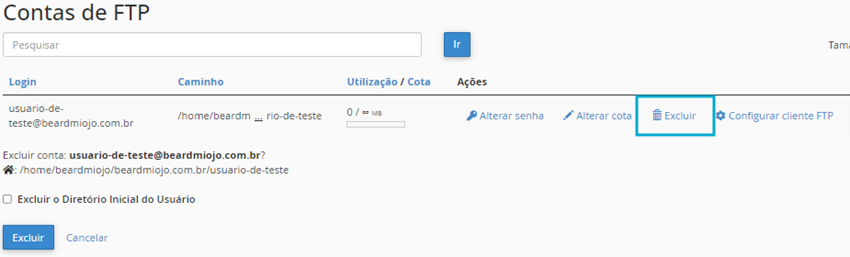
2° Passo
Antes de clicar em ‘’Excluir’’, temos dois tipos de exclusão:
- Excluir: remove somentea conta FTP. Isso não removerá os arquivos que o diretório home da conta FTP contém.
- Excluir o Diretório Inicial do Usuário: remove a conta FTP e todos os arquivos que o diretório inicial da conta FTP contém.

IMPORTANTE: use esta opção somente com extremo cuidado. Se a conta FTP que você excluir puder acessar o diretório public_html, esta opção removerá automaticamente o diretório public_html e todo o seu conteúdo, o que quebrará seu site.
Como sugestão, não marque a caixa “Excluir o Diretório Inicial do Usuário”, e remova manualmente o diretório pelo “Gerenciador de Arquivos” ou por algum cliente de FTP.
- Cancelar: abortará a exclusão da conta.
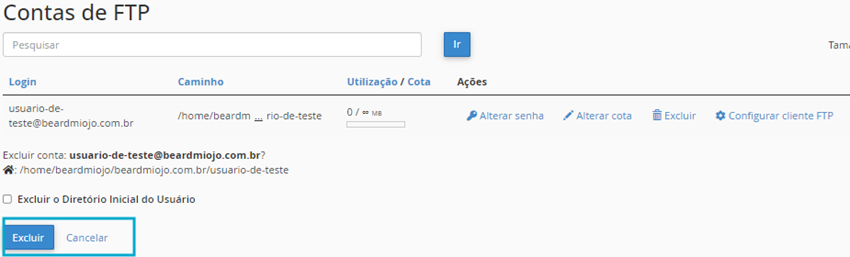
Agradecemos o seu Feedback!







